خطوتان لاستعادة iPhone من iPad Backup File
بادئ ذي بدء، تحتاج إلى الحصول على الأداة المساعدة هنا: Dr.Fone - iPhone Data Recovery أو Dr.Fone - Mac iPhone Data Recovery (iOS 9 المدعوم حديثًا). هذا البرنامج موثوق وفعال بنسبة 100٪. يمكنك استخدامه لاستعادة iPhone الخاص بك من أي نسخة احتياطية من iPad، ومعاينة المحتوى بالتفصيل قبل الاستعادة، وتحديد أي واحد تريده. إلى جانب ملفات النسخ الاحتياطي على iPad، يسمح لك أيضًا باستعادة iPhone الخاص بك باستخدام النسخ الاحتياطي لـ iPod touch أو النسخ الاحتياطي الآخر لـ iPhone.

Dr.Fone - iPhone Data Recovery
3 طرق لاستعادة البيانات من iPhone SE / 6S Plus / 6S / 6 Plus / 6 / 5S / 5C / 5 / 4S / 4 / 3GS!
- استرجع جهات الاتصال مباشرة من iPhone و iTunes backup و iCloud backup.
- استرداد جهات الاتصال بما في ذلك الأرقام والأسماء ورسائل البريد الإلكتروني والمسميات الوظيفية والشركات وما إلى ذلك.
- يدعم iPhone 6S و iPhone 6S Plus و iPhone SE وأحدث iOS 9 بالكامل!
- استعادة البيانات المفقودة بسبب الحذف، وفقدان الجهاز، وكسر الحماية، وترقية iOS 9، وما إلى ذلك.
- معاينة انتقائية واستعادة أي بيانات تريدها.
قم بتنزيل الإصدار التجريبي المجاني من هذا البرنامج أدناه وقم بتثبيته على جهاز Mac الخاص بك.
بعد ذلك، دعنا نحاول استعادة iPhone SE و iPhone 6S Plus و iPhone 6S و iPhone 6 Plus / 6/5 / 4S / 4 / 3GS من ملفات النسخ الاحتياطي على iPad بخطوات مفصلة معًا.
الخطوة 1. استخرج ملف النسخ الاحتياطي لجهاز iPad
قم بتشغيل البرنامج على جهاز الكمبيوتر الخاص بك وابحث عن نسخة iPad الاحتياطية. حدده وانقر فوق "بدء المسح" لاستخراج المحتوى للمعاينة.

الآن تم الكشف عن Dr.Fone ملف النسخ الاحتياطي، وسوف يستغرق بضع دقائق.
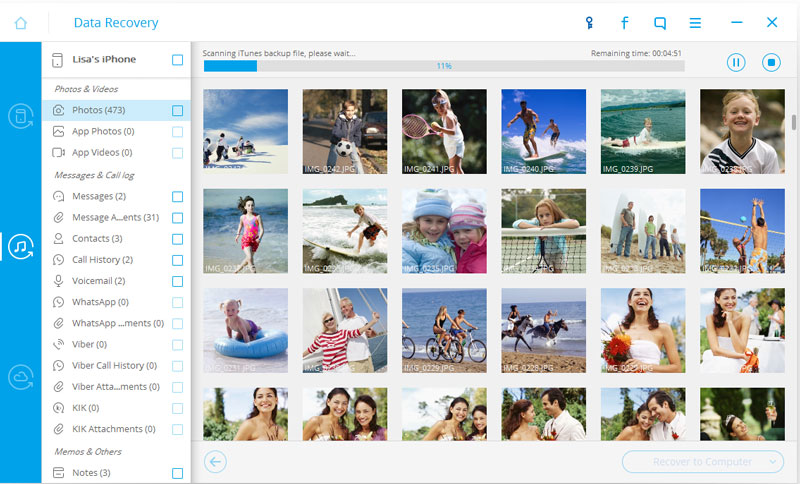
الخطوة 2. استعادة iPhone من ملف النسخة الاحتياطية من iPad
بعد الاستخراج، يمكنك معاينة جميع محتويات ملف النسخ الاحتياطي لجهاز iPad. حدد الأشخاص الذين تريدهم وانقر فوق "الاسترداد إلى الجهاز" أو "الاسترداد إلى الكمبيوتر" لحفظهم على جهاز الكمبيوتر الخاص بك لاستعادة جهاز iPhone الخاص بك.

يمكنك الآن استعادة جهاز iPhone الخاص بك من ملف النسخ الاحتياطي لجهاز iPad الذي تم استرداده. انها ليست صعبة. فقط قم باستيراده إلى iTunes الخاص بك وانتقل إلى iPhone الخاص بك.
فيديو حول كيفية استعادة iPhone من iPad Backup
النسخ الاحتياطي واستعادة الآيفون
- 1 النسخ الاحتياطي للآيفون
- 2 استعادة الآيفون
- استعادة الآيفون من نسخة احتياطية
- آيفون عالق في وضع الاستعادة
- حلول لمشكلة عدم استعادة الآيفون
- استعادة البيانات بعد فشل تحديث iOS
- استعادة الآيباد بعد الجيليبريك
- استعادة الآيفون بعد الجيليبريك
- التراجع عن حذف النصوص في الآيفون
- حل مشاكل استعادة الآيفون
- استعادة بيانات الآيفون بعد ضبط المصنع
- استعادة بيانات الآيفون بوضع الريكفري
- استعادة الصور المحذوفة من الآيفون